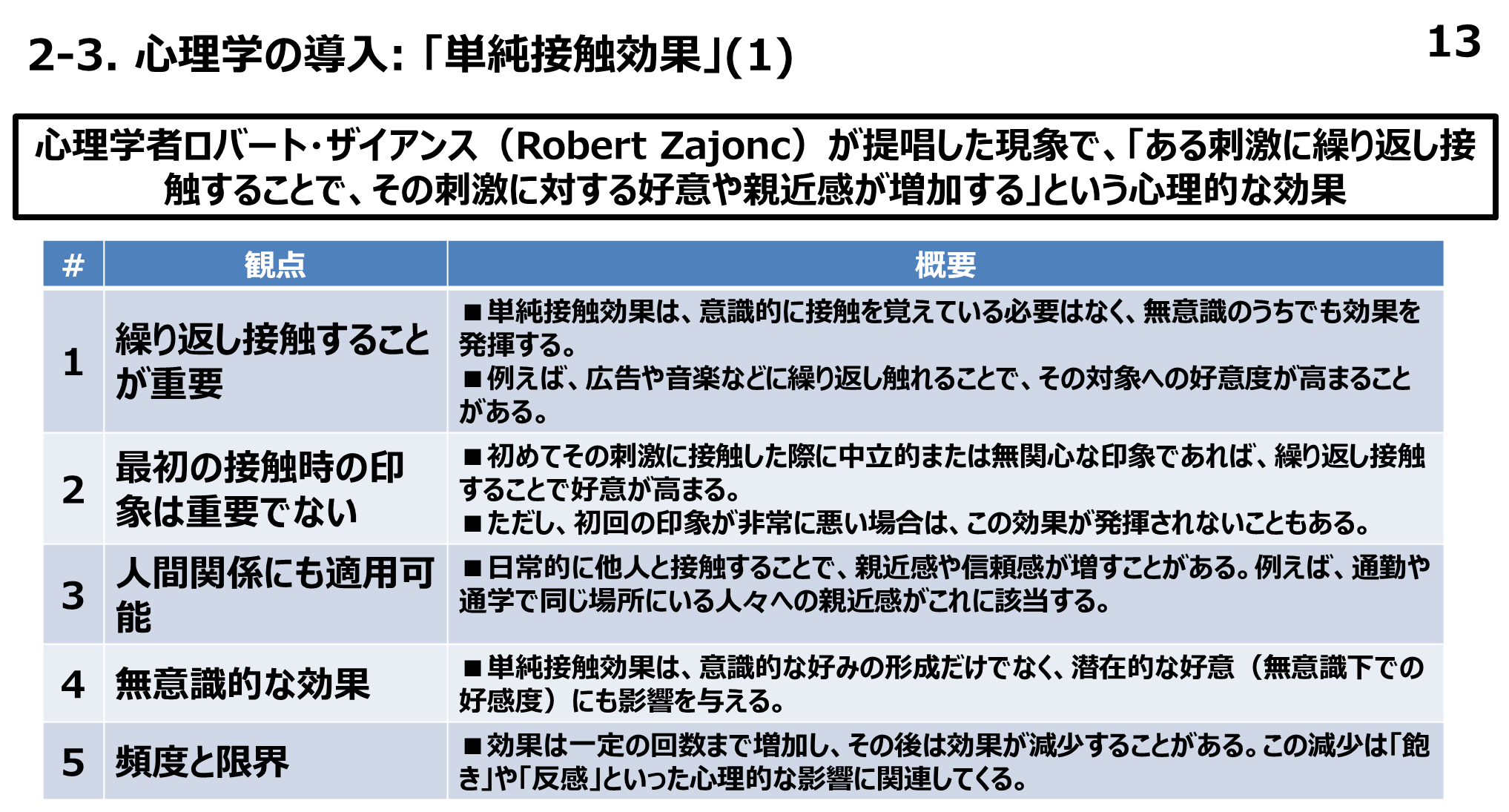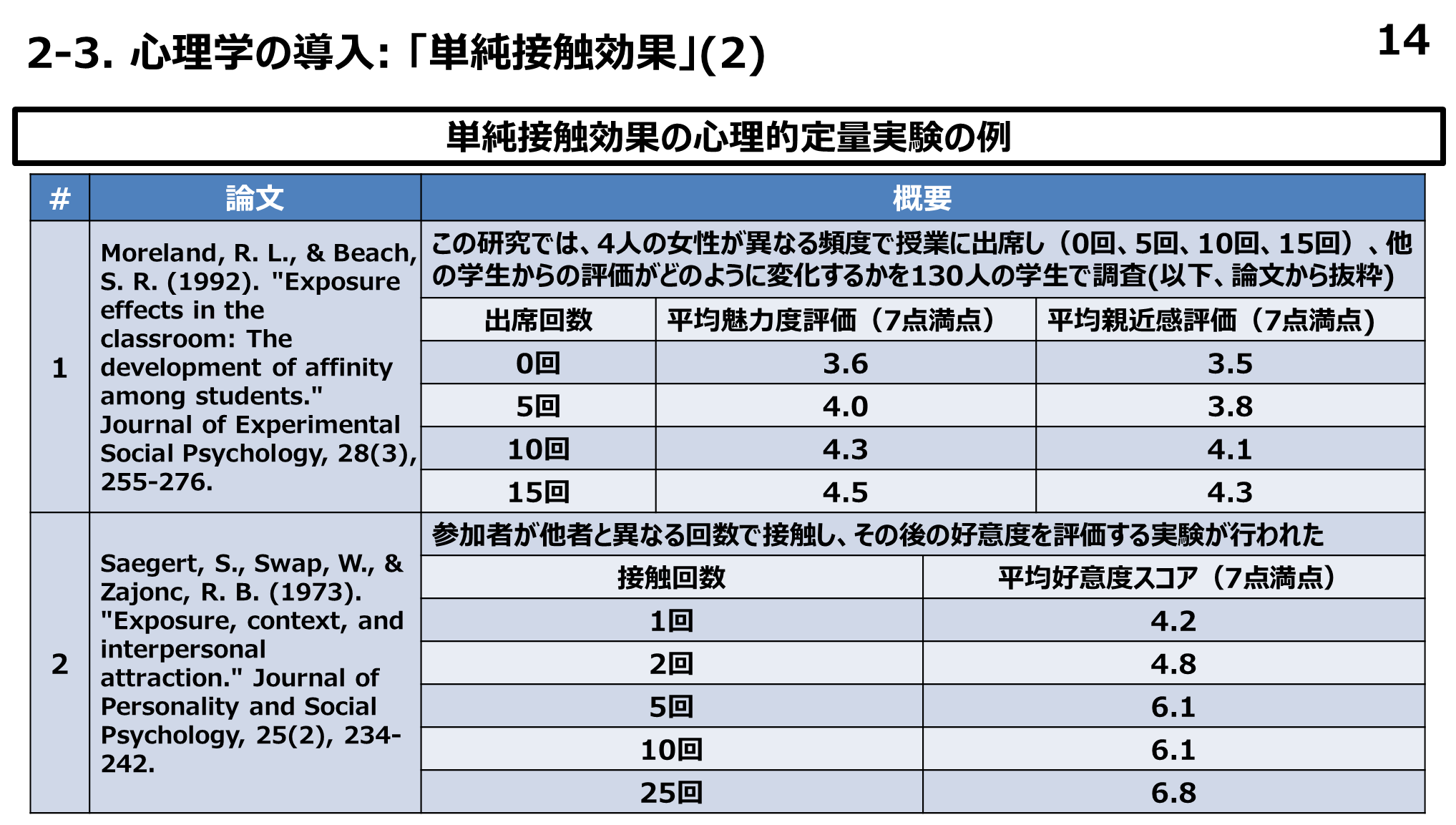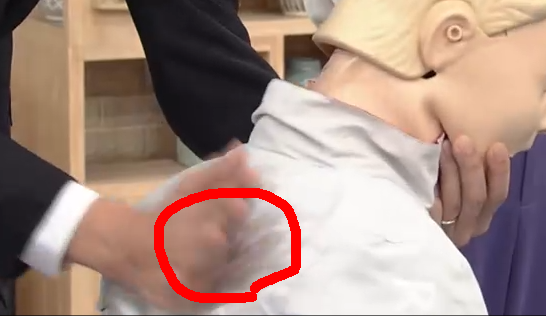江端さんのひとりごと
「神の火」
2000/06/10
「いいか、草介。人が死ぬような放射能といえば、3000から4000ミリシーベルト以上だ。
そんなものすごい量の放射線を一気に全身に浴びるのは、チェルノブイリのように炉心が融けて剥き出しになる事故か、核爆弾しか考えられない。
だから、こんなふうに考えて欲しい。
人が健康に生きていくための許容被曝量線は、年間5ミリシーベルト。
胃のレントゲン検査一回で、約4ミリシーベルト。原発から出る放射線は、年間0.05ミリシーベルト以下。
それよりは確実に多い。人によっては身体に影響が出るかも知れない。危険というのはそういう意味だ」
「そうなると、あのチェルノブイリというのは、ものすごい事故やったんやな・・・・・・」
----- 高村薫 「神の火(下)」より抜粋
人が死ぬような放射能と言えば、「炉心が融けて剥き出しになる事故」か、「核爆弾」しか考えられないと、誰もが思っていました。
まさか、民家の中にある民間工場で、核爆弾の直撃をも超える1万1000ミリシーベルもの、もの凄い量の放射線を生み出す『臨界』が起こり、
その工場で作業してた工員を死に至らしめ、周辺住民を数千シーベルトの放射能の嵐の中に、数時間も放置するような事故が、
よりによって、世界中のどの国よりも原子力の恐ろしさを身にしみているはずの、我が国日本で起こるとは -----
一体、誰が予想できたでしょうか。
-----
1999年9月30日、午後9時。
いつもより少し早めに帰宅した私は、荷物を置き、服を着替えながら、歌番組のテレビを何気なく眺めていました。
いつも通りの日常が、一瞬して恐怖の一夜となる一番最初の出来事は、嫁さんの次の一言でした。
「東海村で、臨界事故があったんだって」
臨界事故?
その時私は、嫁さんが「一次放射能冷却水漏れ」か、あるいは「炉心制御棒の制御装置の故障」の話からたまたま出てきた、『臨界』という言葉を『臨界事故』と聞き間違えたんだろうと思いました。
その証拠に、テレビでは何事もないように、歌番組が続いていましたし、万一そんな事故が起こっているなら、警察は勿論、自衛隊の出動だってありえると思いましたから。
ところが、NHKにチャンネルを換えてみたら、そこには前日辞任を表明したばかりの野中官房長官が、東海村住民に外出禁止勧告を出しているところでした。
私は、一瞬自分の体から血が抜き取られたれ、床がぐにゃりと曲がるような錯覚を感じると同時に、そして誰のものか分からないような声で、テレビに向かって大声で吐き捨ていました。
「馬鹿野郎が! ついにやりやがったな!! これでこの国は終わりだ!!」
-----
日本は、この狭い国土に、なんと47基の原子炉を持つという、間違いなく世界一の原子力立国です。発電に占める割合も、火力発電を抜いて現在トップとなっております。
なんでこんなに多くの原子炉があるかといえば、、日本政府の原子力政策に負うところが大きいのですが、基本的に発電所の建築コストが、他の火力や水力発電にくらべて、ぐっと安いのです。
それに、下流の村を水没させることもないし、地球温暖化で問題となっている二酸化炭素を大気に撒き散らすこともないし、何も起こらなければ、確かに「世界一クリーンなエネルギー」
ところが、原子力というのは他のエネルギーと加えて、極めてコントロールが難しいエネルギーなのです。
原子力エネルギーの最も簡単な利用方法は、「原子力爆弾」です。
一瞬にエネルギーを放出すれば終わりです。
問題があるとすれば、携帯軽量化が難しいことです。
このような爆発を起こすためには、どうしてもある一定以上の原材料が必要となり、どう小さく作っても、一つの街を灰にしてしまうものになってしまいます。
まさか、原子力発電所で、原子爆弾のようにエネルギーを放出するわけにはいきません。
そんなことしたら原子炉なんて紙細工のように吹き飛んでしまいます。
原子力発電の技術の粋は、要するに「少しずつ、だましだまし、エネルギーを引き出す」ことにあります。
決して、暴走させてはならない。
しかし、沈黙させてもならない。
原子力発電に使う、原子力エネルギーとは、そもそも自然界において「暴走」か「沈黙」の2つの状態しか持たない物質を、そのどちらの状態にも置かせないで、しかも一定量のエネルギーを引き出さねばならないという、綱渡りも似た超高精度の制御を必要とするものなのです。
そして、もう一つ。決して忘れてはならないことがあります。
原子力は、いったんエネルギーを放出し始めたら止めることができません。水をかけたり、いつかは燃える物がなくなって消える火とは、全く性質が異なります。
数百年から先年の単位で、人体に有害な強力なエネルギーが巻き散らされ続け、それを決して停止させることができないのです。
そのエネルギーは、人間の臓器をずたずたにし、遺伝子を破壊し、変種の細胞(ガン細胞等)を発生させます。
特に母体の胎児に対する影響は深刻です。
はっきり言って、原子力は危険です。
そもそも科学技術というもので、完全に安全なものというものはありませんが、それ以上に、この完全でない技術は、おおよそ完全とは縁の遠い人間の手で運用されているのです。
いったん壊れたら最後、周辺地域を死滅させる技術の恩恵というものが、どれほど人間に必要なものなのか、私にはよく分からないのです。
-----
臨界とは、ある一定量の放射性物質が、一個所に集められることによって、互いの放射性物質を互いを叩き合うことで、そのエネルギーである放射線が全力で撒き散らされる状態をいいます。
この撒き散らされる放射能というのは、光に匹敵する速度で放たれる、全方向向きの機関銃の一斉掃射のようなものです。
加えて、そのエネルギー量は弾丸の比ではありません。
人間の体などは言うまでもなく、建物の壁も簡単にぶち抜きます。
ちなみに、レントゲンは、弱い放射線を非常に短い時間一斉照射し、それが通過した箇所と、通過しにくかった箇所を比較することで、レントゲン写真として写されるわけです。
当然、体を無数の放射線によって打ちぬかれるレントゲン撮影が、危険でないわけがありませんので、レントゲン技師は、写真を撮るとき、金属ドアの向こうに逃げる訳です。
ちなみに、コンピュータのバグで、このレントゲン写真の照射時間の桁を間違えて、人を殺してしまった事故もあります。
臨界事故と聞いた瞬間、私の目の前には外壁が吹き飛んで、炉心がむき出しになった原子炉と、臨界の放射性物質の濃縮ウランが破片となって飛び散り、空から降ってくる死の灰が見ました。
わずか1グラムで半径500メートルの人間を殺傷するという廃棄放射性物質プルトニウムなんぞが、目に見えない粒で体に付着したり、万一体内に入ったら、命の助かる見込みはありません。
体内から放射線の一斉掃射をされて、平気なわけがありません。
即死という慈悲すらもなく、数時間から下手をすれば数年かけて、臓器の機能が次々と停止し、訳の分からない苦痛の中で、手立てもなくじわじわと死んで行くしかない。
放射性物質が我々に与える死とは、最大級の苦痛を共なう最も残酷な死なのです。
-----
テレビを見た瞬間、私が考えたのは、東名高速道路への最も速いアクセスの方法でした。
この社宅から脱出するのに必要な時間と、名古屋の実家への連絡。
そして、同時に、東海村から飛び散った濃縮ウランが、都心を超えて神奈川に飛来する時間を計算していました。
東京を含み関東一帯はほぼ全滅。
名古屋も決して安全ではない。
場合によっては、嫁さんと子供だけでも、福岡(嫁さんの実家)に避難させ、それもかなり急がねばならない。
事態が解明されるにつれ、避難する車で高速道路は麻痺状態に陥ることは確実でした。
場合によっては、緊急車両優先のため、全てのインターチェンジが封鎖されるかもしれない。
官房長官のコメントを聞いている限りでは、危険な状態にある地域は限定されているとのことでしたが、古今東西、「国の安全宣言」ほど信用の出来ない宣言はありません。
世界で最初に核実験をやったアメリカは、メディアなどの広報機関を通じて、地域住民に対して「安全」を繰り返し宣伝していました。
その結果は、その地域一帯に飛びぬけて高い白血病発病率をもたらし、家族がばたばた倒れていくのを、ただ見ているしかない状況となりました。
チェルノブイリの近く、ロシアのキエフでは、放射性ウランが大気にばらまかれたその当日にすら、事故のことは住民伝えられませんでした。
住民はいつもと変わらない週末の公園の散歩を楽しみながら、大人から子供に至るまで、致死、あるいは後遺症と呼ぶにはお釣が来るくらい悲惨な状態になるほどの放射性物質とその放射線を喰らったのでした。
内閣官房長官は、半径500メートルの住人は『屋外に出ないように』と勧告をしていました。
雨や夜露じゃあるまいし、民家の壁を軽くぶち抜く放射線に対して、そんな警告が何になるんだろうと、慌ただしく脱出経路を考えながら、頭の中で思っていました。
-----
皆さんに警告します。
国は、絶対に『逃げろ』と言いません。
というか、言えないのです、立場上。
なぜなら、日本国政府は、原子力産業を基幹に据えるエネルギー政策を行うにあたって、『原子力の絶対的な安全性』を国民に対して約束しているからです。
『逃げろ』と言うことは、日本国政府は国民に対して嘘をついていたことを、公に認めることになってしまいます。
-----
話はちょっと変わりますが、何年か前、動燃(動力炉核燃料事業団)が、事故の隠蔽を図り、何度も嘘の上塗り繰り返し、その都度、嘘が見つけられ、その度に謝罪会見をしていた、見苦しいことこの上もない愚劣な行為を繰り返していたことがあります。
この時、私は「こりゃ、いいなあ」と思いました。
まず嘘をつく。
嘘が見つかったら謝る。
見つからなければ黙りつづける。
正直に言っても、どっちみち怒られるなら、黙っていて見つからないほうに賭ける。
これは、公に責任を持たない利己的な個人の理論としては、正しいと思いますが、いったん壊れたら最後、周辺地域を死滅させる原子力を管理する公の機関が、まあなんということか、この理論で動いている。
その為に民草たる民衆の命なんぞは後回しにして、自己保身のために動き、最後まで謝罪を渋り、謝罪した後は、我々の血税から賠償金の支払いをする。
何の邪心も憤りもなく、心から素直に『やっぱり、体制サイドは、おいしいなあ』と、羨ましく思ったものでした。
閑話休題
-----
私が、尋常ではない脅え方をしているのをみて、嫁さんの方もつられて脅え始めたようです。
一般的に、世の中一般の原子力に対する意識は、嫁さんと大体同じくらいのようですが、良いとか悪いとか関係なく、私はそれが一般的だと思っています。
だって、放射能の人体に対する影響なんて、義務教育では絶対に教えないんですもの。
米国の原爆教えても、日本の南京大虐殺を教えないようなもんです。
そうして、やがて私は、でたらめな歴史を信じている被害妄想の爺さんとして扱われて、孫たちに嫌われるようになるんだ。
ふん、だ。
しかし、ニュースを聞いているうちに、『なんで、原子力発電所の名前がでてこないんだ?』と不思議に感じ始めました。
ウラン加工施設で臨界事故、と言うのがどうにも解せません。
ニュースの話を聞いていると、原子炉が爆発したという話もなければ、自衛隊の治安出動の話もありません。
東京が放射能汚染されるとなれば、当然、極東地区の軍事バランスは一気に崩れます。
「北」が動き、朝鮮半島に再び火がつくというという論説は、まだ出ないとしても、どうも事件が局地的な様相を呈しているのが、しっくりきませんでした。
なぜ自衛隊と警察は組織の総力を挙げて、住民の大エクゾダス(脱出)を指揮しないのかをしないのだろうか?
そして、ニュースを見ているうちに、臨界事故の原因が、てんで全くお話にならない稚拙な事故から発生したことがわかってくるにつれ、私は、徐々に腸が煮え繰り返ってくるのを感じていました。
「・・・・阿呆か」
そもそも放射性物質は、それ自体が放射線を巻き散らかす物質なので、分散して管理するのが当たり前です。
放射性物質を過度な密度で一個所に集めれば、自然に核分裂反応を始め『臨界』に至るのは、物理学の「いろはのい」よりもっともっと前。
今回の事故の真相は、「規定量をはるかに超えたウラン溶液を、一個所の容器(沈殿漕)に集めた為に『臨界』が始まってしまった」という、信じられないくらい馬鹿馬鹿しい事故だったのです。
原子力やら放射能やらと聞くと、何やら私たちの生活に直接関係がない難しそうなもの、と思われる方も多いと思いますが、別にそんなことはありません。
ウラン鉱石などは、日立(日立製作所ではない)などでも産出されています。
その石自体は、あまり強くはありませんが、放射線を撒き散らしています。
民間人には難しいかもしれませんが、適度に精製して溶かしたものを、一定量以上トイレの掃除用のバケツにでもほうり込んでおけば、自然に臨界は始まってしまいます。
しかし、臨界が一旦始まってしまったら最後、その放射性物質のポテンシャルエネルギーが消えてなくなるまで、
----- 何百何千もの熱白ライトが一箇所に集まり、その圧倒的な光源から発せられる光線の束が、体を通り抜け、後を見ると自分の影すらもない -----
というような、目には見えない放射線を撒き散らし続けるのです(*1)。
(*1)可視光線も放射線の一種です。非可視光線の紫外線などは、皮膚ガンを誘発することで危険と言われていますが、体を「貫通」するほどのエネルギーはありません。
今回の臨界事故が、
- チェルノブイリ原子力発電所事故の様に、大気中に、放射性物質が放出された訳ではないこと
- 危険区域は、臨界発生地点の周辺に限定されること
すなわち、臨界発生地点は、事故現場一個所に集中され、放射能物質漏れが引き起こす大気汚染や土壌汚染の心配は、とりあえずしなくてよいことが分かったからです(*2)
少なくとも放射性物質が、空から降ってくることがないことをようやく理解し、私はへなへなと、畳の上に座り込んでしまいました。
少なくともこれで、全力で逃げ出す算段は考えなくてよいと思ったからです。
(*2)強力な放射能を照射された物質は、それ自体が放射性物質に転換することもあります。
ほっとしたのも束の間。
現在、放射能の台風の目のど真ん中にいる、東海村やその周辺の人たちにとっては、放射性物質が大気に放出されようがされまいが、凄まじい放射線の嵐の中にいるという事態は何も変わっていません。
私は、東海村近くの、日立製作所おおみか工場で、半年近く一緒に働いてきた仲間がいました。
皆、私が困ったときには、すぐに駆けつけて助けてくれた、本当に気持ちの良い同僚でした。
少なくとも、私と私の家族が放射能の直撃をくらう場所にはないことを確認した後も、私は彼らのことを考えると、身が締め付けられるような苦しさを覚えました。
-----
臨界が停止するまでの間の、今回の事故の経緯を以下に記述します。
JCO転換試験棟で、作業員が「青い火を見た」と言う臨界事故が発生したのが、9月30日午前10:30。
この瞬間、試験棟内の臨界警報装置が一斉に吹鳴。
10分後に従業員がグランドに避難(この間の被曝推定量は、後述)。
事故発生から50分後、JCOが科学技術庁に「臨界事故の可能性がある」との文言を含んだFAXを送付。
茨城県庁に連絡が入り、東海村に事故対策本部が設置されるのが、事故発生から1時間後。
その後、科学技術庁への第2、3報の連絡、ひたちなか西署に対策本部設置、現場から半径200メートル以内の立ち入り規制。
この時、現場に立った警察官は、防護服の着用を指示されていませんでした。『住民の安全を確保できない状況で、警察官だけが防護服を着るように指示を出せなかった』と言う幹部の判断は、ナンセンスかもしれないけど、その苦しい立場は理解できました。
東海村に災害対策本部設置などやって、ようやく村内広報が開始されたのが、事故発生から2時間後の12時30分。
臨界の放射線の嵐の中で、住民に何も知らせず2時間!
事故現場半径500m以内の住人170戸に避難の「勧告」をしたのが、さらに1時間半後の14:00。
15:00 東海村は法令(災害対策基本法)に基づかず、独自の判断で半径350m以内の住人に避難を「要請」。
この辺になって、ようやく内閣に詳細な情報が届くようになります。
マスコミがこの事故に気がつき、日本全国に速報として届いたのが、夕方頃。
私が調べた限り、この時点では、事故現場を除いて日本中のどこにもパニックは発生していません。
この事実に、私は頭を突かれたようなショックを受けました。
「臨界事故」と聞いた瞬間、爆発して炉心がむき出しになった原子炉を想像した、私のような人物はほとんどいなかった、ということだからです。
21:00 帰宅した私が、歌番組のチャンネルからNHKに替え、自失呆然となっているところに飛びこんできたのが、原子力安全委員会の「再臨界の可能性がある」との見解発表でした。
この時、私は暗澹たる思いになったのを覚えています。
一体、誰がどうやって臨界を止めるのか?
第一、暴走を始めた臨界を止める手立てが本当にあるのか?
例え防護服を厳重に着用したとしても『臨界の原子炉の中に入って、制御棒を手で入れてこい』と、同じような命令を、一体、誰が出し、誰が受けることができると言うのか。
23:30 科学技術庁は、核分裂反応を抑えるために、冷却装置の水抜きをすると発表。
核分裂を起している容器は、冷却装置で覆われています。
この冷却装置の水は、放射線を透過しにくい為、放射線は水によって跳ね返され、再び核分裂物質を叩くことになります。
その結果、再臨界が発生していると判断したようです。
しかし、私は、もしそれで、臨界が止まらなかったら、水を抜いた分、さらに強烈な放射線が放出されるのではないか、と考えていました。
多分、国や科学技術庁は、この国の終わりの日まで、決して公表することはないと思いますが、
---- もう、それしか、残された手がなかった -----
と、私は信じています。
そして、ついに、JCO社員から18人が指名され「決死隊」が結成されます。「嫌なら断ることもできる」と言われても、誰も辞退しなかったそうです。
職場長が人選を始め、短時間で作業を終えるため、ベテランの8組16人がまず、指名され、防護服を着た作業員2人が転換試験棟に近づいたのが、午前2時35分。
3:00 沈殿漕の冷却水を抜き取る作業が開始され、4:30 物外部のクーリングタワーの水を抜き取る目的で、タワー下部のドレインをハンマーで叩き壊す為、現場に入りました。
(以下、朝日新聞10月22日朝刊より抜粋)
----- 1人がライトとストップウオッチを手にし、もう1人が写真を撮る。まず、現場の状況を知るためだ。
「ピー」。
1枚目の写真を撮ろうとした瞬間、胸につけたガンマ線の線量計が高い音とともに激しく振動した。
中性子線の被曝量は当初「20ミリシーベルトまで」と計画した。
ガンマ線はその約10分の1と推定した。
警報機能が付いたガンマ線量計を2ミリシーベルトにセットした。
写真を3枚撮り、エンジンをかけっぱなしで待っていた車に飛び込むと、猛スピードで戻った。
転換試験棟のすぐ外に1分いただけで、1人は中性子線を112ミリシーベルト被ばくした。
通常の生活で浴びる放射線量の約100年分だった。
「これでは被曝しに行くだけで、作業ができない」と戻ってきた1組目の作業員が言い張った。
「計画被ばく線量の限度をあげるしかない」。
3分は作業できるように、2組目からは「50ミリシーベルト」に計画変更した。
予定した8組では水ぬきはできず、2組増やした。
2度現場に行った人もいた。
パイプが曲がっていたりして思わぬ事態が続いた。
5組目が配管をハンマーで壊した。
配管に残る水をガスの勢いで抜くための作業を6、7、8組が担当し、9組目がガスのボンベをつないだ。
間もなく、ほぼすべての水が流れ出た。
1日午前6時14分、中性子線は通常値に戻った。
18人全員が被ばくした -----
(抜粋ここまで)
このように、現場での作業の9回目を終えた6:15、東海村村長が、臨界が鎮静化しつつあることを、会見で発表しました。
そして、10月1日午前7:30 東海村村内放送で、住民に対して「放射線が平常値に戻った」ことが伝えられたのでありました。
事故発生から、実に21時間。
この間、臨界の放射線は、JCOの決死の作業隊は勿論、JCOとは何の関係もない、地域住民を襲い続けたのでした。
-----
数日後。
これまでパートナーとして、一緒に仕事をしてきたK嬢が、この度、製品開発支援として、おおみか工場に派遣になることになりました。
今回の臨界事故以前に決まっていた派遣ですが、K嬢は、ユニットの予算担当の私と課長に対して、次のような内容のメールを送ってきました。
『この度、おおみか工場に派遣になることになり、これに伴い、携帯用放射能測定装置をユニット予算で購入したい。
その理由は以下の通り。
(1)先日の事件から明らかなように、政府発表は全然当てにならない。自分の安全は自分で守らなければならない。
(2)この時期に、わざわざ東海村周辺に望んでいきたい訳があろうはずがない。
(3)従って、会社が測定装置の購入を負担するのが筋であると考える。』
私は、彼女のこのメールを受け取って5秒以内に返事を書きだし、3分以内に返事を出し終えました。
『ユニット予算担当者として、正式に認可する。予算枠は無視してよい。もし、誰かが文句を言ってきたら、全力で論陣を張る。即日発注されたし』
私は、「こういうことろでこそ闘わにゃ、私の存在している意味がないだろう」とばかりに、大見得を切ったのでありました。
-----
後から後から、唖然と通り越して、愕然となる事実が判明してきました。
バケツでウラン溶液を運んでいたこと。
違法な放射性物質の取り扱いを、マニュアル化して、全社で推進していたこと。
そして何より、原子力の基本的な教育を行っていなかったこと。
従業員は、「臨界」の意味すらも知らされず、業務を遂行させられていたの
です。
被曝した作業員が意識不明の重体に陥ったというニュースを、心配そうに見ながら、『助かるといいね』とつぶやく嫁さんに、私は首を横に振ることしか出来ませんでした。
「奇跡が起こって欲しい」と繰り返す関係者やマスコミに対して、私は『すでに奇跡は起こっている』と、心の中でつぶやいていました。
1万1000ミリシーベルト。
今回の事故で、被害者がどれくらいの時間、この放射能の照射を浴びたのかは定かではありませんが、仮にこれを十分間と仮定して、私は電卓を叩いてみました。
びっくりしました。
一人の人間が一年に自然界から受ける放射能(年間5ミリシーベルト)と比較した結果、単位時間あたりの被曝量は、実に1億1563万2000倍。
(計算式)
11000[ミリシーベルト] / 10[min] = 578160000ミリシーベルト / 1 year
578160000 / 5 = 115632000
こんな信じられない量の放射能を、一気に照射されたのにも関わらず、まだ治療が続けられていること。
これを奇跡と呼ばず、何と呼びましょうか(*3)(*4)。
-----
青い火を見た -----
業務を担当していた作業員が語っていたという、このコメントを聞いたとき、私は、思わず目をつむって、天を仰ぎました。
臨界のウランが発する青い炎。
それは、人間が決して見ることの出来ない、そして、決して見てはならない「神の火」
この「神の火」を見てしまった人のこと、その苦しみと悲しみ、そして間違いなく近づいている運命の日のことを思い、張り裂けそうな胸の痛みで、しばらく何も喋れませんでした。
そして、私は、灯のついていない自分の部屋に入り、パソコンデスクの前に座りました。
真っ黒のディスプレイの画面を睨みつけながら、『決して、忘れてなるものか』『決して、忘れさせてなるものか』と呪詛の言葉を吐きながら、私はパソコンのスイッチを入れました。
(*3)事故発生後83日目、JC0社員の大内久さん(35)が、放射線被ばくによる多臓器不全で死亡
(*4)事故発生後211日目、JC0社員の篠原理人さん(40)が、同じく、放射線被ばくによる多臓器不全で死亡
2000年6月10日現在
(本文章は、全文を掲載し内容を一切変更せず著者を明記する限りにおいて、転載して頂いて構いません。)